Chào mừng bạn đến với thế giới giải trí sống động của Nintendo Switch 2 – hệ máy console hybrid mới nhất từ Nintendo, hứa hẹn mang đến những trải nghiệm chơi game đỉnh cao với đồ họa mạnh mẽ hơn và màn hình LCD 7.9 inch hỗ trợ HDR ấn tượng. Ngay sau khi sở hữu chiếc Switch 2 trong tay và sẵn sàng đắm chìm vào những tựa game hấp dẫn như Mario Kart World hay Donkey Kong Bananza, bạn có thể muốn dành một chút thời gian để điều chỉnh một vài cài đặt quan trọng. Những thay đổi nhỏ này không chỉ tối ưu hóa hiệu suất mà còn giúp bảo vệ thiết bị, kéo dài tuổi thọ pin và nâng cao trải nghiệm tổng thể của bạn.
Dù không phải tất cả các cài đặt này đều áp dụng cho mọi người dùng, nhưng một số tùy chỉnh là “không cần suy nghĩ” và sẽ mang lại lợi ích rõ rệt. Chúng tôi đã tổng hợp 10 cài đặt quan trọng mà mọi chủ sở hữu Nintendo Switch 2 nên xem xét điều chỉnh để khai thác tối đa tiềm năng của console. Việc tối ưu hóa các tùy chọn này sẽ giúp bạn tận hưởng trọn vẹn từng khoảnh khắc giải trí và đảm bảo chiếc Switch 2 của mình luôn hoạt động ổn định, hiệu quả.
 Máy chơi game cầm tay Nintendo Switch 2 với thiết kế hiện đại
Máy chơi game cầm tay Nintendo Switch 2 với thiết kế hiện đại
1. Kích Hoạt Giới Hạn Sạc Pin để Bảo Vệ Tuổi Thọ
Hầu hết các smartphone hiện đại đều tích hợp chế độ sạc tối ưu nhằm ngăn pin sạc đầy 100%. Điều này xuất phát từ thực tế rằng việc duy trì pin lithium-ion ở trạng thái sạc đầy trong thời gian dài sẽ đẩy nhanh quá trình xuống cấp của viên pin. May mắn thay, Nintendo đã lắng nghe người dùng và trang bị một cài đặt tương tự cho Switch 2, cho phép bạn giới hạn dung lượng sạc tối đa ở mức khoảng 90% hoặc thấp hơn.
Để kích hoạt tính năng hữu ích này, bạn hãy điều hướng đến System Settings > System (Cài đặt hệ thống > Hệ thống). Cuộn xuống cho đến khi bạn thấy tùy chọn “Stop Charging Around 90%” (Ngừng sạc khoảng 90%) và bật cài đặt này. Khi kích hoạt, bạn sẽ chấp nhận hy sinh một phần nhỏ dung lượng pin tối đa, đồng nghĩa với việc thời gian chơi game cầm tay có thể sẽ ít hơn một chút so với việc sạc đầy 100%. Tuy nhiên, đổi lại, bạn sẽ nhận được lợi ích lớn hơn về lâu dài: kéo dài tuổi thọ và sức khỏe tổng thể của viên pin. Đây là một lựa chọn tuyệt vời nếu bạn chỉ thỉnh thoảng chơi Switch ở chế độ cầm tay hoặc luôn có ổ cắm gần đó để sạc thiết bị.
 Người dùng trải nghiệm Nintendo Switch 2 ở chế độ cầm tay, chú ý đến thời lượng pin
Người dùng trải nghiệm Nintendo Switch 2 ở chế độ cầm tay, chú ý đến thời lượng pin
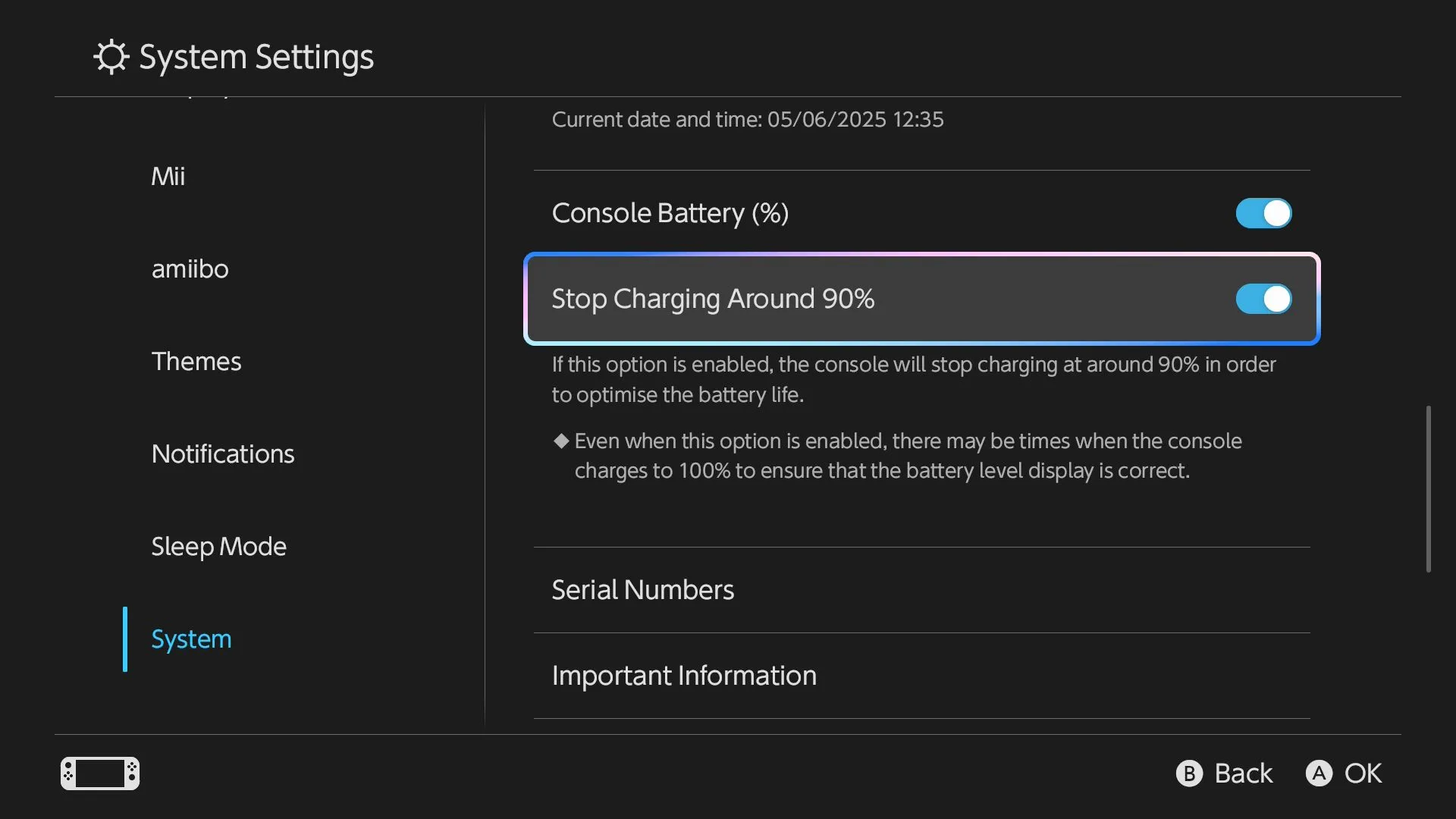 Cài đặt giới hạn sạc pin khoảng 90% trên Nintendo Switch 2 giúp bảo vệ tuổi thọ pin
Cài đặt giới hạn sạc pin khoảng 90% trên Nintendo Switch 2 giúp bảo vệ tuổi thọ pin
2. Hiển Thị Phần Trăm Pin Chính Xác
Trong khi đang ở menu System Settings > System (Cài đặt hệ thống > Hệ thống), bạn nên kích hoạt thêm tùy chọn “Console Battery (%)” (Pin Console (%)) ngay phía trên cài đặt giới hạn sạc pin. Tính năng này sẽ hiển thị phần trăm pin bằng số, giúp bạn biết chính xác lượng pin còn lại của thiết bị. Việc này đặc biệt hữu ích để theo dõi mức tiêu thụ pin của từng tựa game, cho phép bạn dễ dàng ghi nhận phần trăm pin khi bắt đầu và kết thúc một phiên chơi.
Tuy nhiên, hãy nhớ rằng các chỉ báo pin đôi khi có thể hơi sai lệch. Do đó, hãy coi giá trị phần trăm này với một mức độ tương đối để có cái nhìn tổng quan nhất về tình trạng pin của chiếc Switch 2 của bạn.
3. Tự Động Tải Lên Ảnh Chụp Màn Hình và Video
Là một phần trong nỗ lực cải thiện hệ sinh thái di động của Nintendo, Switch 2 giờ đây có thể tự động tải lên các ảnh chụp màn hình và video đã quay. Điều đáng ngạc nhiên là cài đặt này không được bật mặc định.
Để khắc phục điều đó, bạn hãy khởi chạy ứng dụng “Album” từ menu chính. Trong menu bên trái, cuộn xuống và chọn “Upload Settings” (Cài đặt tải lên), sau đó chọn một người dùng. Cuộn xuống “Automatic Uploads” (Tải lên tự động) và bật công tắc để bật tính năng này. Từ giờ trở đi, bạn có thể truy cập các nội dung media đã chụp bằng nút Screenshot (trên Joy-Con trái hoặc bên trái của Pro Controller) thông qua ứng dụng Nintendo Switch dành cho iPhone hoặc Android.
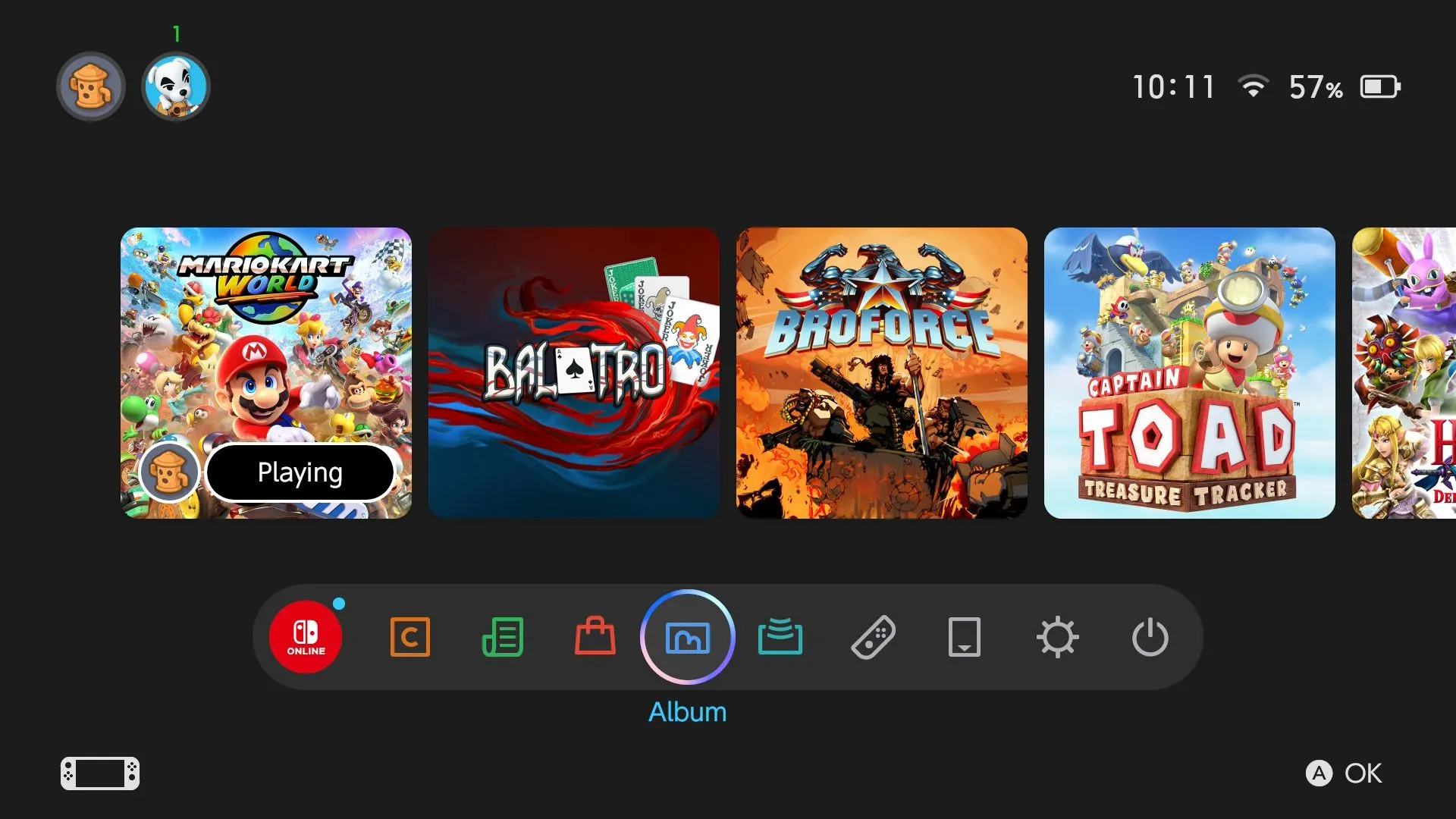 Giao diện chính Nintendo Switch 2 và cách truy cập ứng dụng Album để quản lý ảnh chụp màn hình
Giao diện chính Nintendo Switch 2 và cách truy cập ứng dụng Album để quản lý ảnh chụp màn hình
Các nội dung media sẽ có sẵn trong 30 ngày kể từ ngày tải lên, nhưng bạn luôn có thể chọn tải lên lại trong tương lai nếu cần. Nếu bạn có các nội dung cũ muốn tải lên, hãy quay lại album và chọn Bulk Actions > Upload to Smart Device (Hành động hàng loạt > Tải lên thiết bị thông minh) từ menu bên trái. Chọn các mục bạn muốn tải lên và sau đó nhấn nút “Upload” (Tải lên) màu xanh lam. Bạn có thể tải lên 20 mục cùng một lúc.
4. Vô Hiệu Hóa Giới Hạn Âm Lượng Tai Nghe Tối Đa
Đây có lẽ là một tính năng tốt, nhưng Switch 2 mặc định giới hạn âm lượng tối đa cho người dùng tai nghe. Nếu bạn gặp vấn đề với âm lượng thấp khi sử dụng cổng âm thanh nổi 3.5mm hoặc tai nghe Bluetooth, việc tắt cài đặt này có thể sẽ giúp ích.
Bạn hãy vào System Settings > Audio (Cài đặt hệ thống > Âm thanh) và cuộn xuống cho đến khi bạn thấy “Lower Maximum Headphone Volume” (Giảm âm lượng tai nghe tối đa) và tắt cài đặt này. Bạn có thể sử dụng nút “Test Output” (Kiểm tra đầu ra) để xem trước sự thay đổi và điều chỉnh âm lượng phù hợp với nhu cầu của mình.
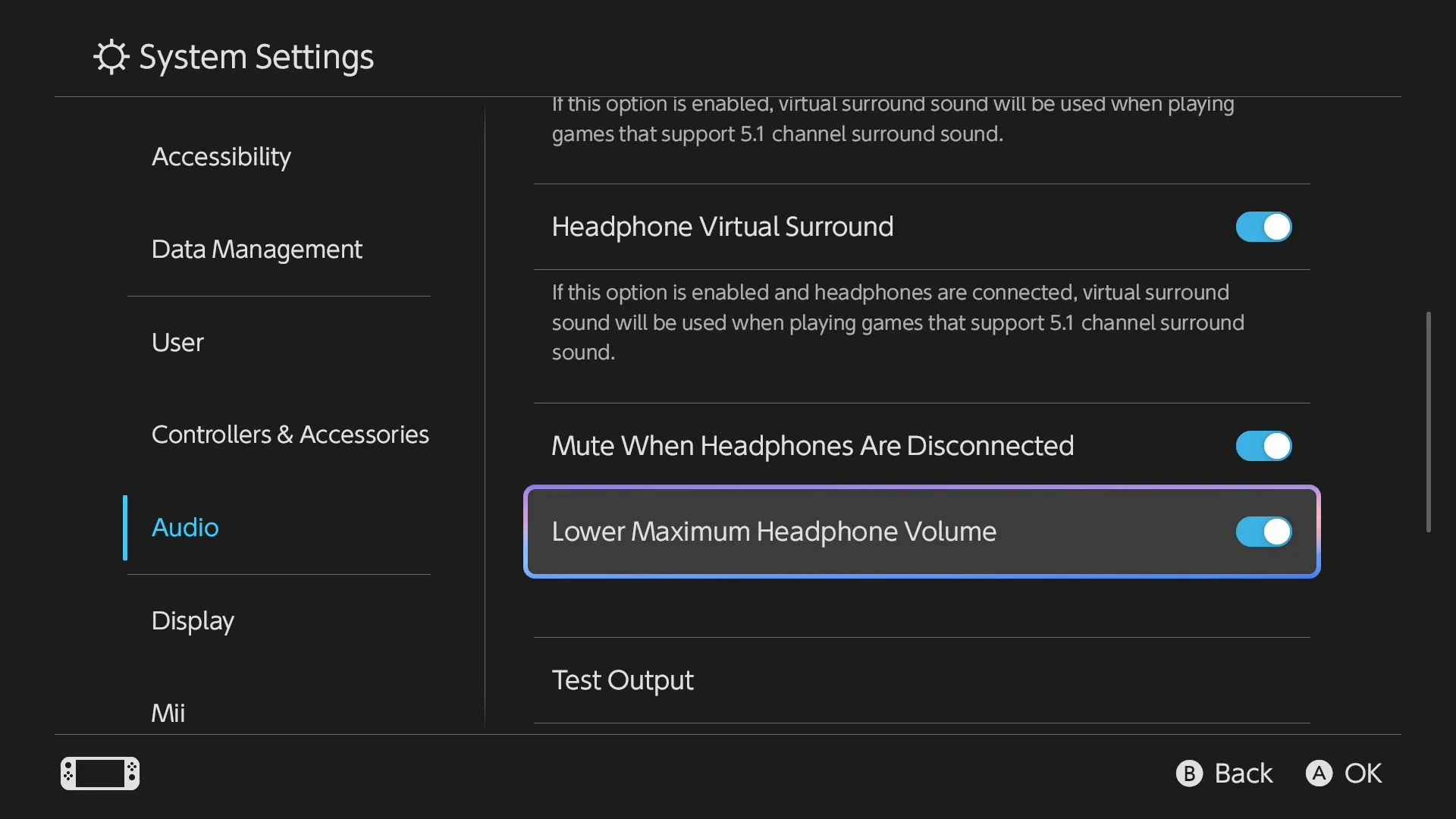 Vô hiệu hóa giới hạn âm lượng tai nghe tối đa trong cài đặt âm thanh của Nintendo Switch 2
Vô hiệu hóa giới hạn âm lượng tai nghe tối đa trong cài đặt âm thanh của Nintendo Switch 2
5. Giảm Thời Gian Tự Động Ngủ để Tiết Kiệm Pin
Để thực sự tối đa hóa thời lượng pin, bạn sẽ muốn đảm bảo rằng console của mình sẽ chuyển sang chế độ ngủ ngay sau khi ngừng chơi. Để làm điều này, bạn có thể giảm bộ hẹn giờ tự động ngủ xuống chỉ còn một phút khi không phát hiện thấy bất kỳ thao tác nhập nào.
Bạn hãy vào System Settings > Sleep Mode (Cài đặt hệ thống > Chế độ ngủ) và thay đổi cài đặt “Auto-Sleep (Playing on Console Screen)” (Tự động ngủ (Khi chơi trên màn hình Console)) thành giá trị bạn chọn. Bạn cũng có thể làm tương tự cho “Auto-Sleep (Connected to TV)” (Tự động ngủ (Khi kết nối với TV)), nhưng điều này sẽ không ảnh hưởng đến thời lượng pin, vì Switch đã được kết nối với nguồn điện ở chế độ gắn đế (docked mode).
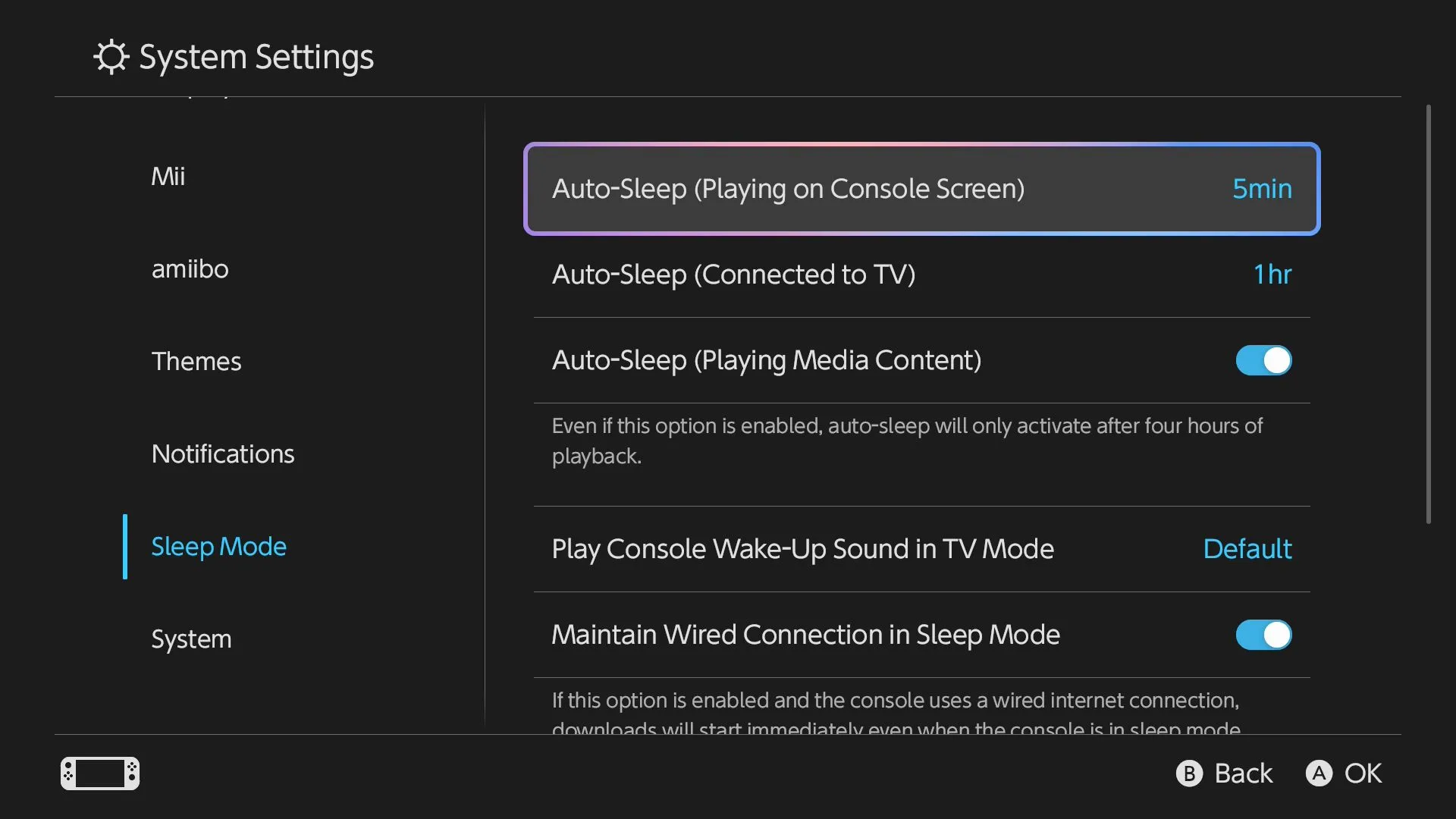 Điều chỉnh thời gian tự động ngủ trên Nintendo Switch 2 để tiết kiệm pin và tối ưu trải nghiệm
Điều chỉnh thời gian tự động ngủ trên Nintendo Switch 2 để tiết kiệm pin và tối ưu trải nghiệm
6. Khóa Console để Bảo Mật Thông Tin
Bạn muốn ngăn người khác táy máy vào chiếc Switch 2 của mình? Hãy bật tính năng khóa console để ngăn họ chơi game, lưu tiến độ của bạn hoặc mua sắm trong eShop mà không có sự cho phép rõ ràng từ bạn.
Bạn sẽ tìm thấy cài đặt này trong System Settings > System (Cài đặt hệ thống > Hệ thống) bằng cách cuộn xuống cho đến khi bạn thấy “Console Lock” (Khóa Console) và bật công tắc. Bạn sẽ được yêu cầu đặt mã PIN, mã này sẽ cần được nhập mỗi khi console thức dậy. Kết hợp cài đặt này với bộ hẹn giờ tự động ngủ cực ngắn (như đã đề cập ở trên) để bảo vệ dữ liệu của bạn một cách tối ưu.
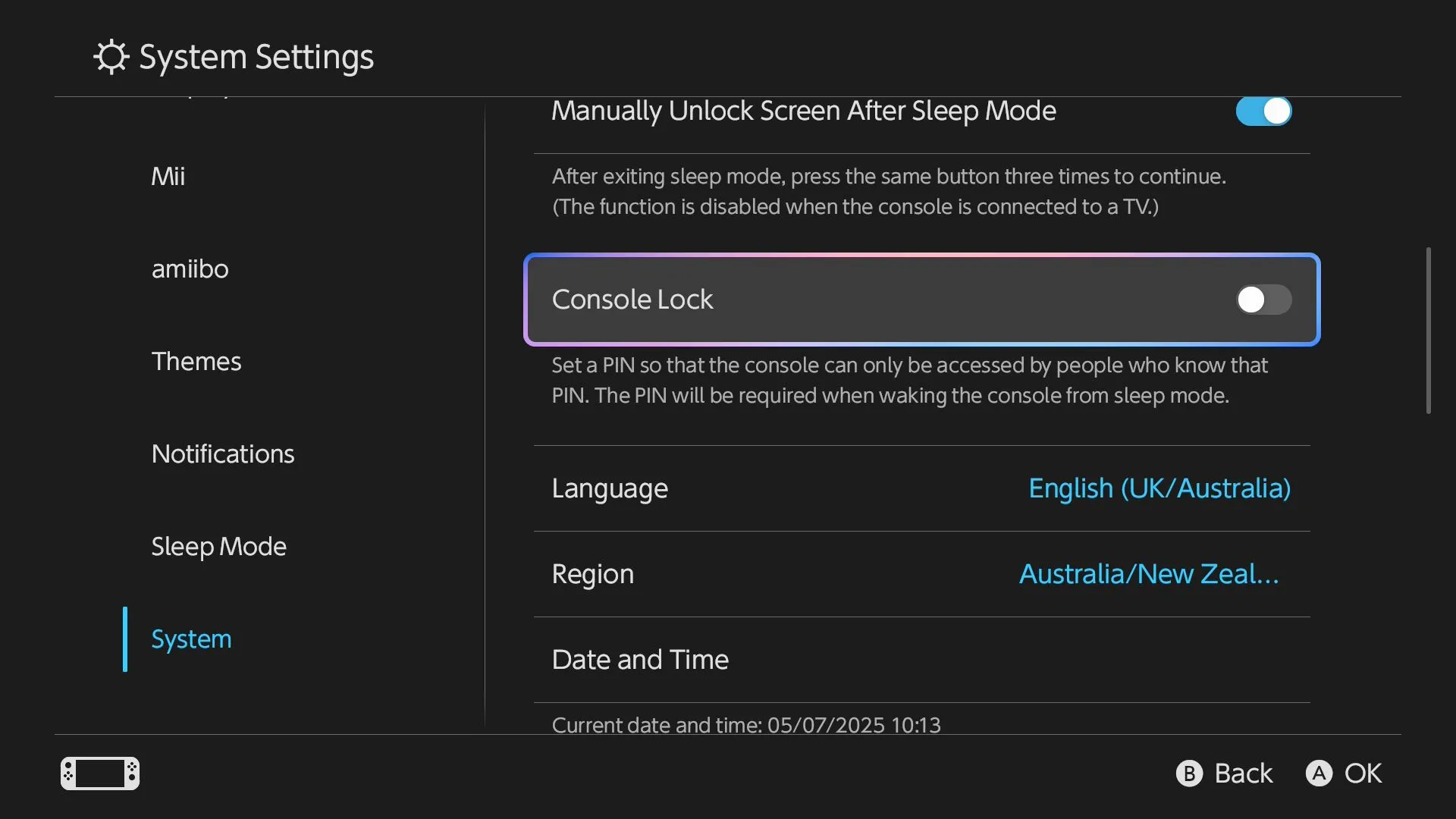 Kích hoạt tính năng khóa console trên Nintendo Switch 2 để bảo mật thông tin và game
Kích hoạt tính năng khóa console trên Nintendo Switch 2 để bảo mật thông tin và game
Mặc dù cài đặt này có vẻ là một lựa chọn “cực đoan”, nhưng hãy xem xét rằng bạn luôn có thể chia sẻ mã PIN với những người đáng tin cậy trong khi vẫn khóa những người khác.
7. Gán Lại Nút C Đa Năng
Switch 2 có một nút C mới trên Joy-Con phải (hoặc ở phía bên phải của Switch 2 Pro Controller). Nút này mặc định kích hoạt GameChat, giải pháp Discord của Nintendo, miễn phí cho tất cả người dùng cho đến ngày 31 tháng 3 năm 2026. Sau thời điểm đó, bạn sẽ cần phải trả phí thành viên Nintendo Switch Online để sử dụng dịch vụ này.
Ngay cả khi bạn là một game thủ online nhiệt tình, bạn có thể không tìm thấy nhiều tiện ích cho GameChat. Nếu đây là trường hợp của bạn, bạn có thể gán lại nút này cho một chức năng khác hoặc vô hiệu hóa hoàn toàn nếu bạn cảm thấy khó chịu vì vô tình chạm vào và kích hoạt tính năng.
Bạn hãy vào System Settings > Accessibility > Change Button Mapping (Cài đặt hệ thống > Trợ năng > Thay đổi ánh xạ nút), sau đó chọn bộ điều khiển bạn muốn cấu hình. Bây giờ hãy chọn nút C từ danh sách các tùy chọn có sẵn và chọn điều bạn muốn làm với nó. Bạn sẽ tìm thấy tùy chọn để vô hiệu hóa hoàn toàn nút ở cuối danh sách.
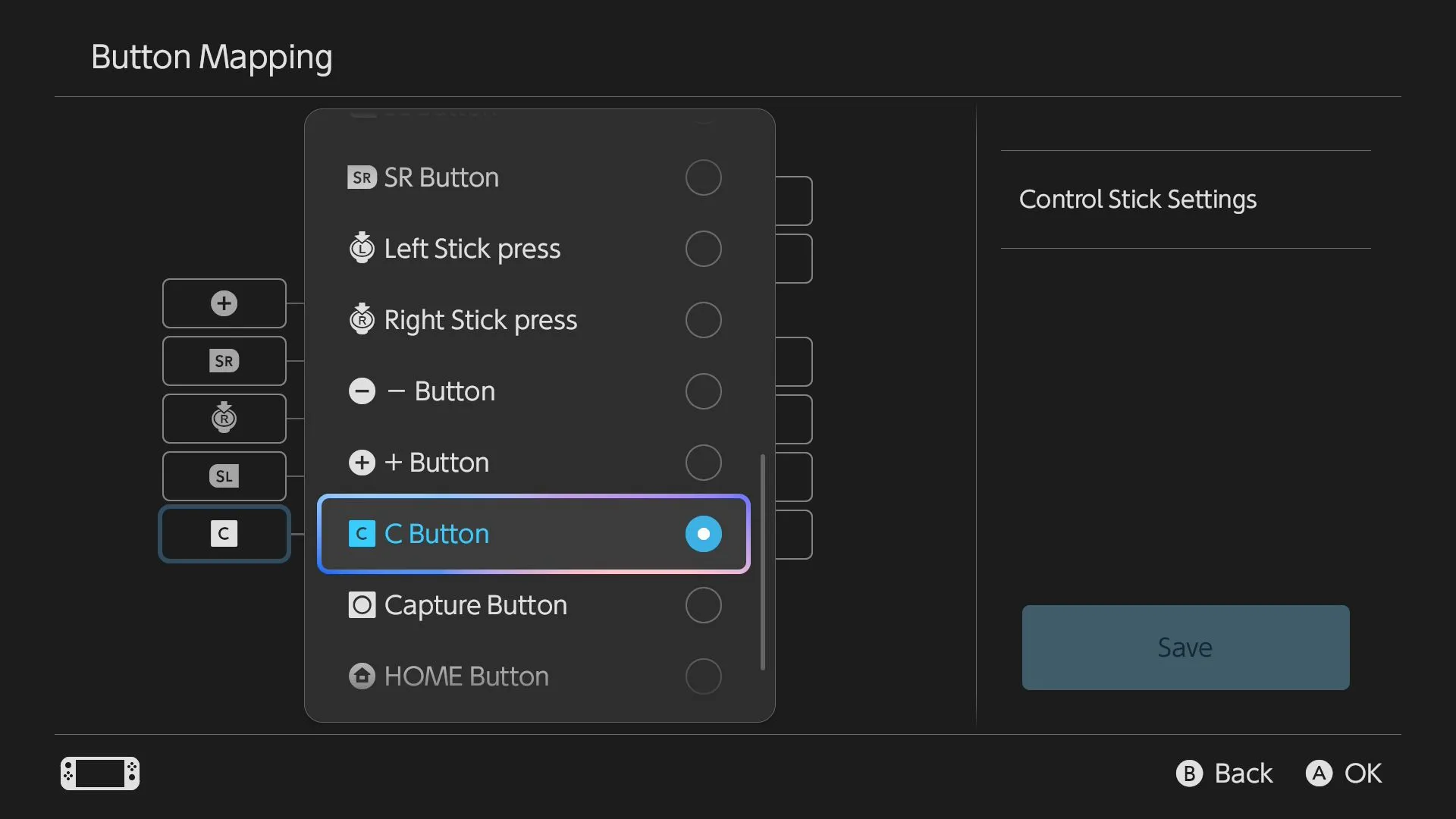 Tùy chỉnh chức năng của nút C trên tay cầm Nintendo Switch 2 qua cài đặt bản đồ nút
Tùy chỉnh chức năng của nút C trên tay cầm Nintendo Switch 2 qua cài đặt bản đồ nút
Một ý tưởng hay là gán nó làm nút Chụp (Capture) để bạn có thể chụp ảnh màn hình hoặc quay video từ cả hai Joy-Con. Bạn cũng có thể gán nó vào một nút nhấn analog stick nếu bạn thấy điều này tiện lợi hơn.
8. Kích Hoạt Chủ Đề Tối (Dark Theme)
Console Switch 2 phiên bản ra mắt có vẻ ngoài tối màu, rất phù hợp để sử dụng chủ đề tối. Nếu bạn chơi console vào ban đêm, việc bật chủ đề tối là một lựa chọn tuyệt vời. Nếu bạn có TV OLED, bật chủ đề tối sẽ ngăn bộ giới hạn độ sáng tự động (ABL) kích hoạt mỗi khi bạn quay lại bảng điều khiển của Switch 2. Hơn nữa, chế độ tối đơn giản là trông đẹp hơn và dễ chịu cho mắt.
Nếu bạn chưa sử dụng chế độ tối, hãy vào System Settings > Themes (Cài đặt hệ thống > Chủ đề) và chuyển sang Dark (Tối). Hy vọng rằng Nintendo sẽ bổ sung thêm một vài chủ đề cho Switch 2, điều mà đã thiếu sót đáng tiếc ở phiên bản trước.
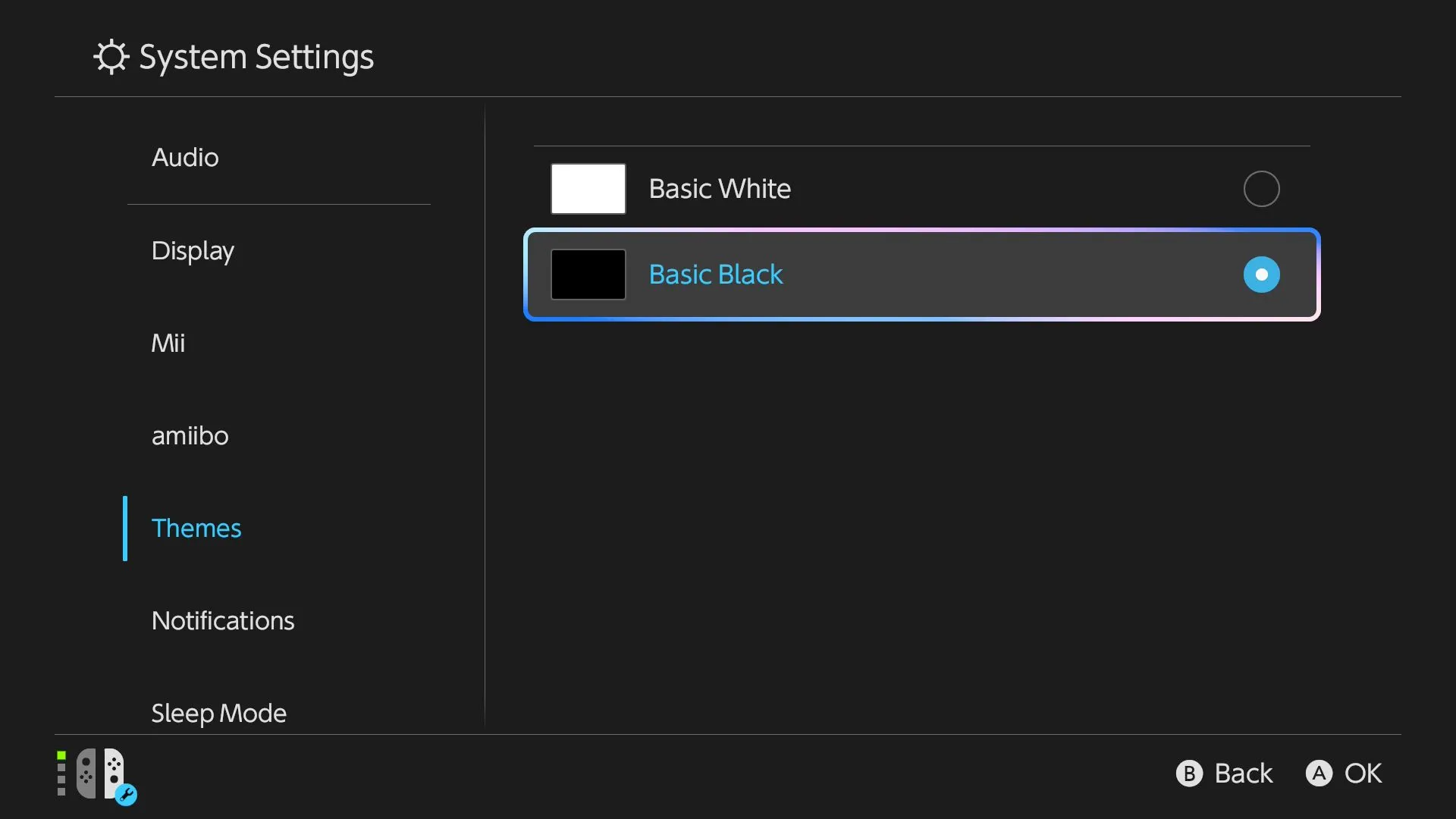 Chuyển sang chủ đề tối (Dark Theme) trong cài đặt hiển thị của Nintendo Switch 2 để trải nghiệm tốt hơn
Chuyển sang chủ đề tối (Dark Theme) trong cài đặt hiển thị của Nintendo Switch 2 để trải nghiệm tốt hơn
9. Tùy Chỉnh Độ Sáng Tự Động
Nếu tiết kiệm pin là ưu tiên hàng đầu của bạn, bạn có thể sẽ muốn bật tính năng độ sáng tự động. Như bạn mong đợi, cài đặt này sẽ tự động điều chỉnh độ sáng màn hình tùy thuộc vào điều kiện ánh sáng xung quanh. Nhưng nếu bạn thích giữ độ sáng màn hình ở một mức cố định và không quá lo lắng về mức tiêu thụ pin, bạn có thể tắt nó đi.
Cách dễ nhất để làm điều này là giữ nút HOME và sau đó sử dụng công tắc “Automatic Brightness” (Độ sáng tự động), nhưng cũng có một tab “Screen Brightness” (Độ sáng màn hình) trong cài đặt console. Khi cài đặt này tắt, bạn sẽ muốn sử dụng bảng điều khiển này để điều chỉnh độ sáng bằng thanh trượt. Nếu bạn luôn chơi khi cắm sạc, bạn có thể muốn để độ sáng tối đa.
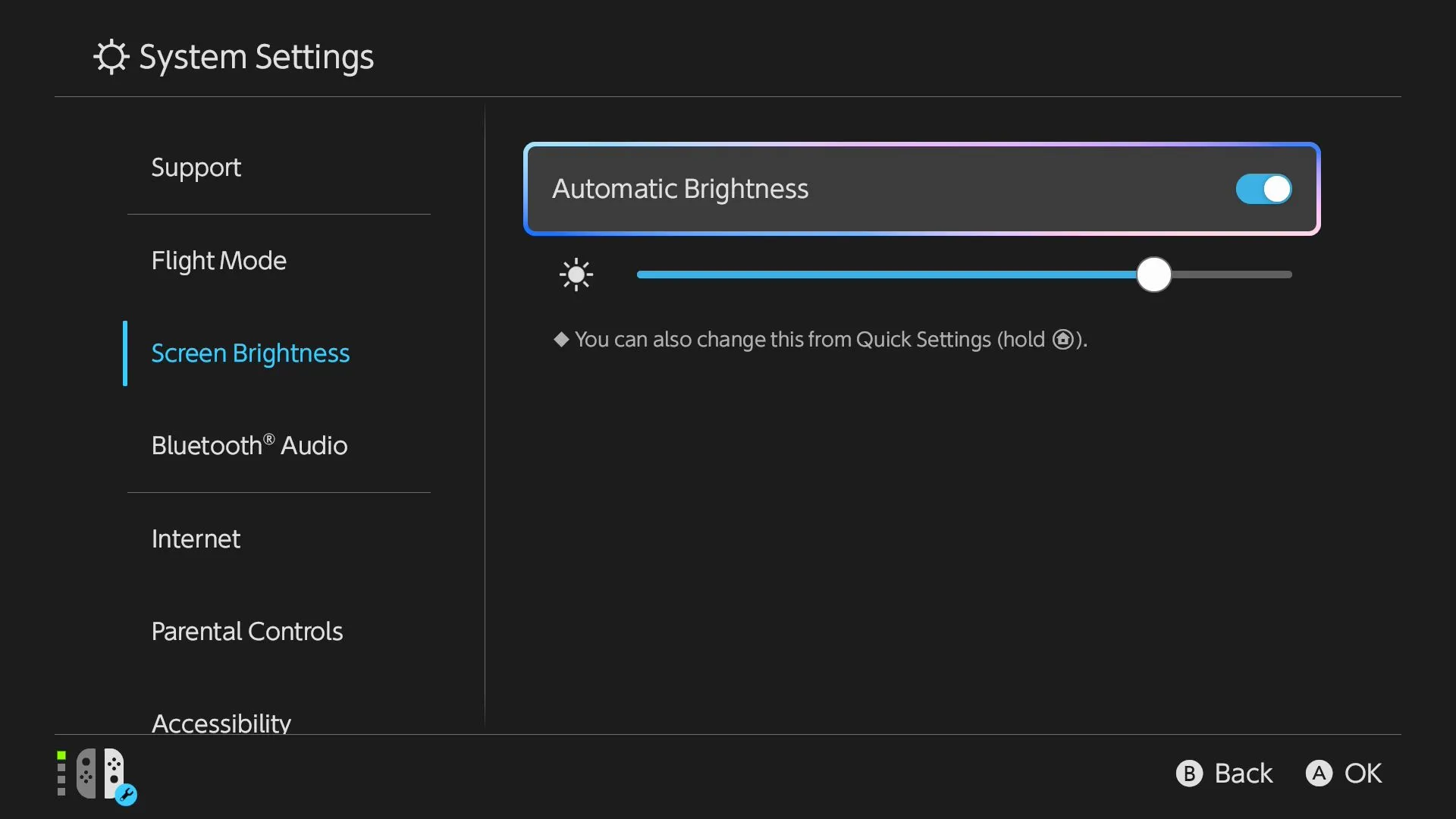 Vô hiệu hóa tính năng độ sáng màn hình tự động trên Nintendo Switch 2 để điều khiển thủ công
Vô hiệu hóa tính năng độ sáng màn hình tự động trên Nintendo Switch 2 để điều khiển thủ công
10. Tắt Giảm Lưu Ảnh Màn Hình (Cho TV LCD)
Nintendo đã bật tính năng giảm lưu ảnh màn hình (burn-in reduction) của Switch 2 theo mặc định, điều này rất tuyệt vời cho chủ sở hữu TV OLED muốn tránh nguy cơ lưu ảnh tạm thời và vĩnh viễn. Cài đặt này sẽ làm mờ màn hình sau năm phút không hoạt động.
Nhưng nếu bạn có một chiếc TV LCD với đèn nền LED thông thường, bạn có thể tắt tính năng này một cách an toàn mà không gặp bất kỳ nhược điểm nào. Điều này sẽ giữ cho chiếc Switch 2 của bạn luôn hiển thị hình ảnh sáng rõ, ngay cả khi bạn đặt bộ điều khiển xuống trong giây lát. Tính năng này rất hữu ích nếu bạn là một game thủ thường xuyên bị phân tâm hoặc đang làm điều gì đó tẻ nhạt không thực sự cần tay điều khiển. Bạn có thể tắt nó trong System Settings > Display (Cài đặt hệ thống > Màn hình) bằng cách sử dụng công tắc “Screen Burn-In Reduction” (Giảm lưu ảnh màn hình).
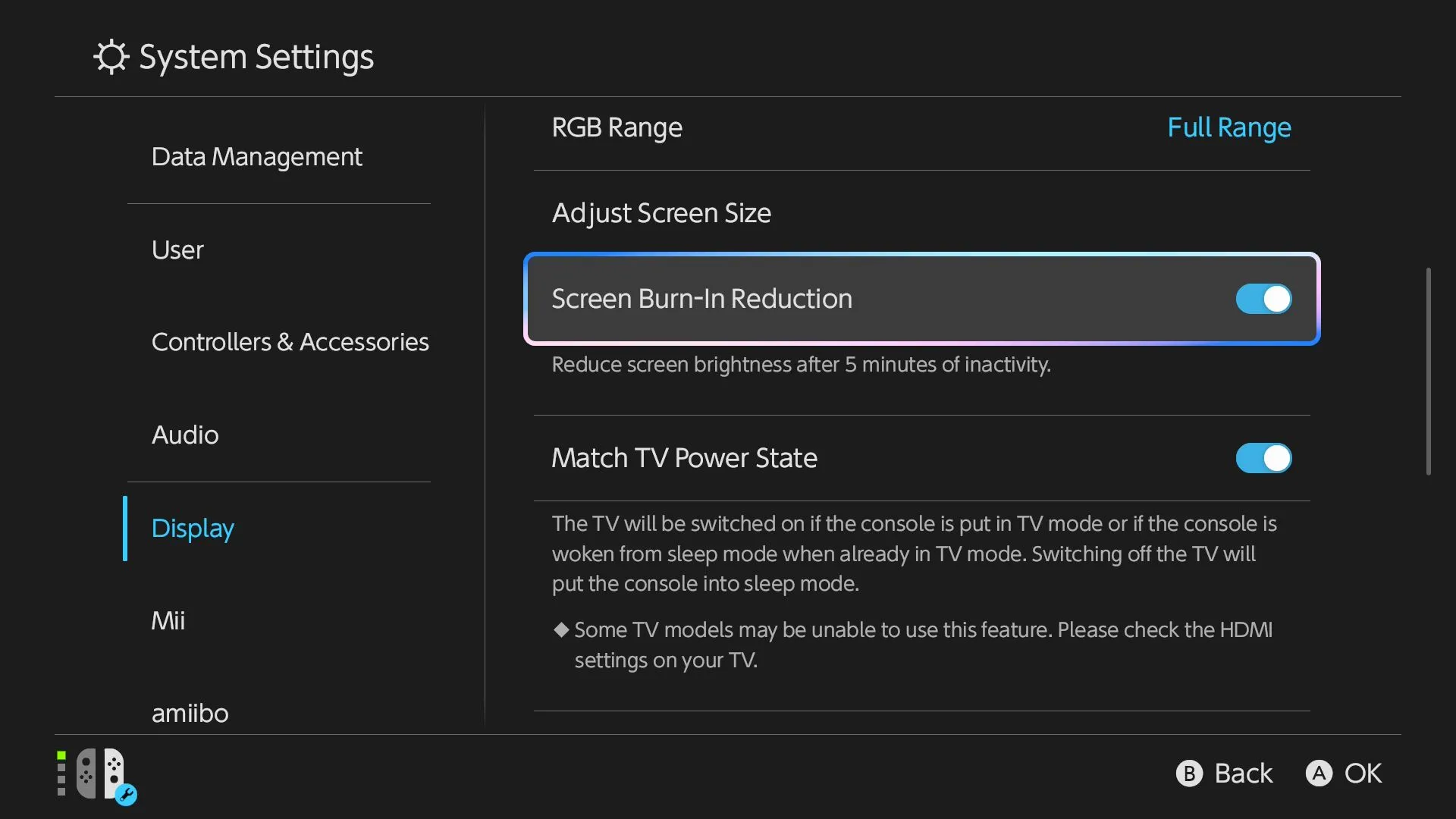 Tắt tính năng giảm lưu ảnh màn hình trên Nintendo Switch 2 cho màn hình LCD để duy trì độ sáng
Tắt tính năng giảm lưu ảnh màn hình trên Nintendo Switch 2 cho màn hình LCD để duy trì độ sáng
Việc điều chỉnh các cài đặt nhỏ trên Nintendo Switch 2 có thể mang lại sự khác biệt lớn trong trải nghiệm chơi game và tuổi thọ của thiết bị. Từ việc bảo vệ pin, nâng cao chất lượng âm thanh, đến việc tùy chỉnh giao diện và bảo mật thông tin, mỗi thay đổi đều hướng đến việc tối ưu hóa cách bạn tương tác với console của mình. Hãy dành chút thời gian để khám phá và áp dụng những mẹo này để chiếc Switch 2 của bạn không chỉ hoạt động hiệu quả nhất mà còn phục vụ bạn lâu dài. Chia sẻ những cài đặt yêu thích của bạn hoặc bất kỳ mẹo nào khác mà bạn đã khám phá được trong phần bình luận bên dưới nhé!